Instagramストーリーがアップロードされない:修正方法
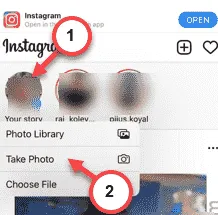
iPhone から Instagram アプリにストーリーをアップロードできませんか? Instagram でストーリーをチェックするのは、私たちの日常生活の習慣になっています。しかし、Instagram にストーリーをアップロードできないと、すぐにイライラしてしまいます。この問題の解決方法は非常に簡単で、修正を実行するのに 20 秒もかかりません。
修正1 – Instagramアプリを開いて強制終了する
Instagram アプリを強制終了し、再度開きます。
ステップ 1 – Instagram アプリをすでに閉じている場合は、Instagramアプリを開きます。
ステップ 2 – iPhone 画面の左下から上にスワイプして、最近使用したアプリをすべて読み込みます。
ステップ 3 – Instagram アプリと他のアプリも閉じます。
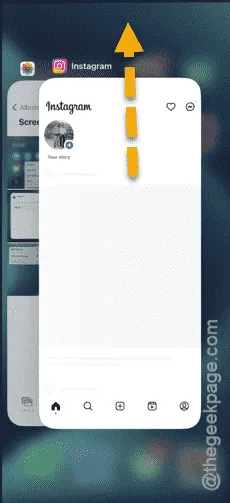
Instagram アプリを閉じた後、再起動してください。Instagram ページからストーリーをアップロードしてみてください。
修正2 – 機内モードを無効にしてから有効にする
機内モードを無効にしてから再度有効にして、iPhone のネットワーク システムを一時的にリセットします。
ステップ 1 –上から下にスワイプしてコントロール センターを見つけます。
ステップ 2 –機内モードボタンをタップするだけで、デバイスのネットワーク アクティビティが無効になります。
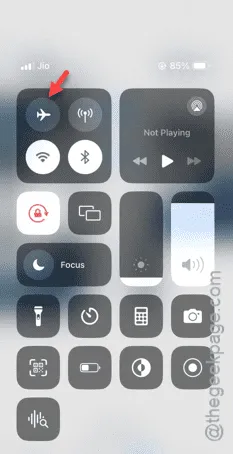
ステップ 3 –次に、その状態で数秒間待ちます。
ステップ 4 –後で、Wi-Fiまたは携帯電話のデータ通信を有効にします。
ステップ 5 –オンラインになったら、Instagram を読み込んで Instagram ストーリーをアップロードしてみてください。
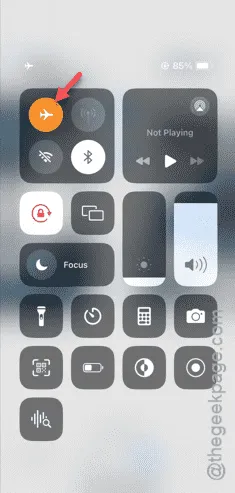
実際にそれができるかどうかを確認してください。
修正3 – iPhoneを再起動して再試行する
それでも Instagram ストーリーをアップロードできない場合は、簡単な再起動プロセスを実行してもう一度お試しください。
ステップ 1 –まず、iPhone 上のすべてのアプリを閉じる必要があります。
ステップ 2 –完了し、他のアプリが実行されていない場合は、iPhone の電源ボタンと音量アップボタンを押し続けます。
ステップ 3 –この操作により、iPhone の再起動プロセスが開始されます。スライダーを左から右にドラッグして、iPhone の電源をオフにします。
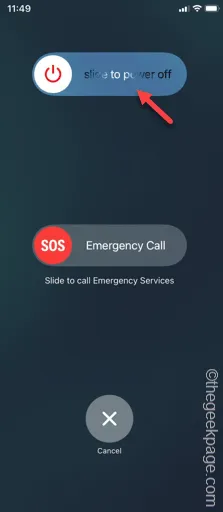
ステップ 4 –その後、iPhone の電源がオフになったら、右側にある電源ボタンを長押ししてデバイスの電源をオンにします。
電源を入れてインターネットに接続すると、Instagram を使用してストーリーをアップロードできます。
修正4 – Instagramアプリを削除して再インストールする
Instagram アプリの現在のバージョンをアンインストールし、同じアプリを iPhone に再インストールします。
ステップ 1 –ホームページで「 Instagram 」アプリを探します。
ステップ 2 –ホーム画面で直接見つからない場合は、右にスワイプしてApp ライブラリを開きます。
ステップ3 – 「 Instagram 」アプリを見つけて押し続けます。
ステップ 4 –次に、「アプリの削除」機能を使用して iPhone からアプリを削除します。
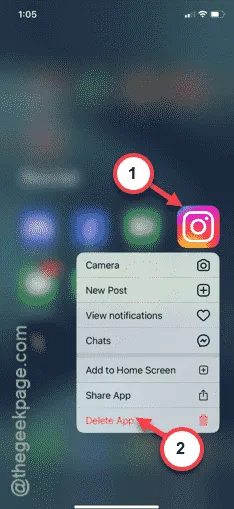
ステップ 5 –次に、「削除」機能をタップして iPhone からアプリを削除します。
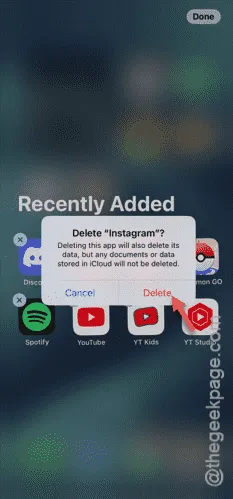
ステップ 6 – Instagram アプリを削除したら、App Store に戻ります。
ステップ 7 –検索ボックスに「Instagram 」と入力します。
ステップ 8 – iPhone に Instagram をインストールします。
Instagram を読み込んだら、そこからストーリーを直接アップロードできます。
アップロードできるかどうかを確認してください。
修正5 – ブラウザでInstagramを使用する
Instagram アプリでうまく動作しない場合は、ブラウザからソーシャル メディアを使用する必要があります。
ステップ 1 –任意のブラウザ (Safari や Chrome など) を開きます。
ステップ 2 – Instagramにアクセスします。
ステップ 3 –認証情報を使用してログインする必要があります。または、Facebook の認証情報を使用してログインすることもできます。
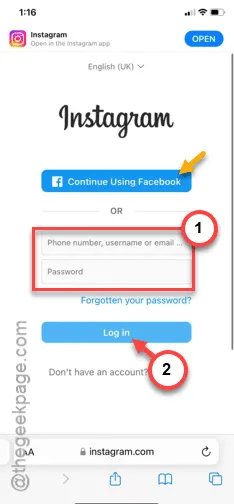
ステップ 4 – Instagram にログインすると、上部に「ストーリー」モード ボタンが表示されます。
ステップ 5 –それをタップして、写真の出所を選択し、ストーリーにアップロードします。
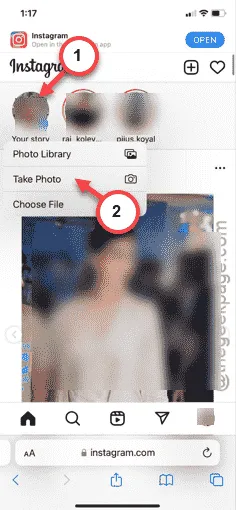
ストーリーをアップロードできるかどうかを確認します。
これらの修正が問題の解決に役立つことを願っています。



コメントを残す